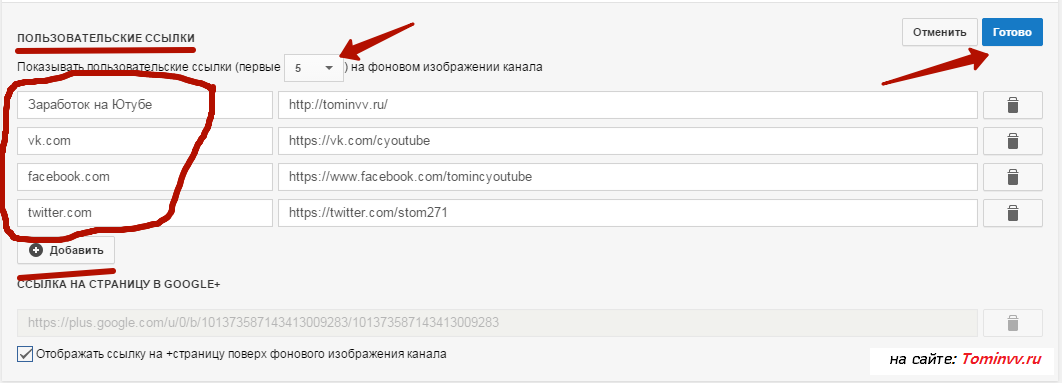7 хитростей с URL-адресом YouTube, о которых вы могли не знать
5 февраля 2019 Веб-сервисы
Благодаря простым командам из YouTube можно скачать превью или видео, сделать гифку и настроить отображение рекомендаций.
1. Отправка ссылки на любую часть видео
Когда вы копируете ссылку на видео с YouTube и отправляете её другу, ролик начинается сначала. Если же вам надо показать только определённый отрезок, добавьте небольшую метку в URL-адрес. Это можно сделать тремя способами.
1. Написать нужный тайм-код самостоятельно. Для этого в конце URL-адреса видео требуется добавить &t=YmXXs, где Y — минуты, а XX — секунды. Использовать обе переменные необязательно.
| Обычный адрес видео | С тайм-кодом |
| youtube.com/watch?v=a1sWMRaEahg | youtube.com/watch?v=a1sWMRaEahg&t=7m42s |
2. В конце URL-адреса ввести &start=30, где 30 — количество секунд, которые надо пропустить.
| Обычный адрес видео | С тайм-кодом |
| youtube.com/watch?v=AKEpNl9A3JA | youtube.com/watch?v=AKEpNl9A3JA&start=320 |
3. Открыть видео, нажать на кнопку «Поделиться» и поставить галочку на «Начало». Появится ссылка на видео с меткой в том месте, где вы закончили просмотр.
2. Создание зацикленного видео
На YouTube очень много клипов и различных саундтреков. Если вы вдруг наткнулись на какую-то песню и хотите её переслушивать снова и снова, необязательно искать 10-часовую версию. Чтобы зациклить видео, достаточно написать youtuberepeater.com в начале URL вместо youtube.com.
| Обычный адрес видео | Адрес зацикленного видео |
| youtube.com/watch?v=QHRuTYtSbJQ | youtuberepeater.com/watch?v=QHRuTYtSbJQ |
3. Обход возрастных ограничений
YouTube иногда ставит возрастные ограничения на видео.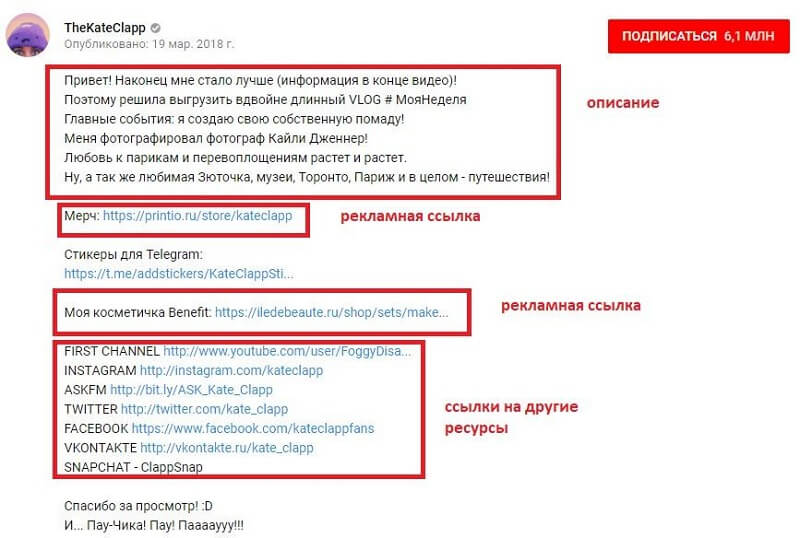 Такие ролики блокируются для несовершеннолетних и тех, у кого нет учётной записи. Чтобы обойти этот запрет, нужно в начале URL заменить youtube.com на genyoutube.com. Видео откроется в новой вкладке без возрастных ограничений.
Такие ролики блокируются для несовершеннолетних и тех, у кого нет учётной записи. Чтобы обойти этот запрет, нужно в начале URL заменить youtube.com на genyoutube.com. Видео откроется в новой вкладке без возрастных ограничений.
| Обычный адрес видео | Без возрастных ограничений |
| youtube.com/watch?v=wvZ6nB3cl1w | genyoutube.com/watch?v=wvZ6nB3cl1w |
4. Скачивание видео
Если вам нужно скачать видео, то сделать это можно с помощью URL-адреса. Введите в начале строки pwn или ss. Откроется сервис, позволяющий скачать видео в любом доступном формате.
| Обычный адрес видео | Ссылка для скачивания |
| youtube.com/watch?v=ncEb_U7JNss | pwnyoutube.com/watch?v=ncEb_U7JNss |
Будьте внимательны — не перезаливайте ролики, защищённые копирайтом. Вам могут дать страйк и запретить проводить трансляции или загружать видео.
5. Сохранение картинки из любого видео
Довольно часто Google в поиске по картинкам выдаёт изображения с YouTube. Обычно они называются maxresdefault и выполняют роль обложки.
Вы можете посмотреть и скачать любое превью, если для видео оно установлено. Для этого нужно немного модифицировать URL-адрес: img.youtube.com/vi/[VideoID]/maxresdefault.jpg. VideoID — это адрес видео, который можно найти в URL после ?v=.
| Обычный адрес видео | Ссылка на картинку |
| youtube.com/watch?v=JeWOAsXHjHM | img.youtube.com/vi/JeWOAsXHjHM//cdn.lifehacker.ru/maxresdefault.jpg |
6. Создание гифки из видео
В видео на YouTube частенько встречаются мемные моменты. Вы можете легко сделать из них гифку и отправить другу в мессенджере.
Для этого в URL нужно поменять youtube.com на gifyoutube.com. Вы попадёте на сайт Gifs, где можно выбрать начало и конец будущей гифки, добавить эффекты и скачать её.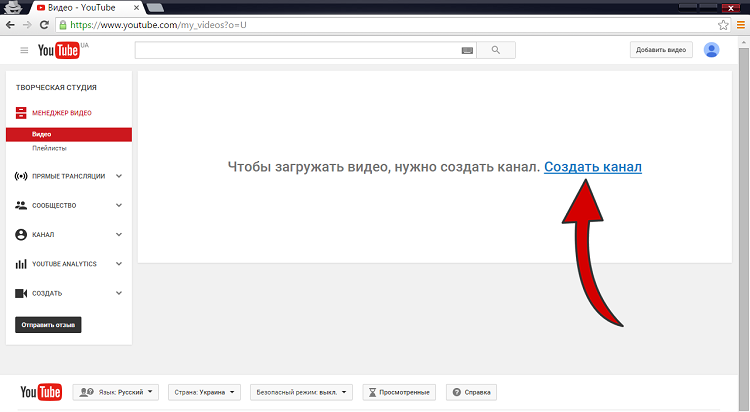 Отметим, что с видео длительностью больше трёх часов трюк может не сработать.
Отметим, что с видео длительностью больше трёх часов трюк может не сработать.
| Обычный адрес видео | Редактор гифок |
| youtube.com/watch?v=J0dGoFsO_j4 | gifyoutube.com/watch?v=J0dGoFsO_j4 |
7. Переход в YouTube TV
YouTube TV — интерфейс, разработанный для телевизоров и приложений на консолях. Использовать его на компьютере не очень удобно, так как он предназначен для управления через пульт или геймпад. Однако он может пригодиться, если вам интересно посмотреть что-то новое.
По ссылке youtube.com/tv вас попросят войти в аккаунт и ввести код. Затем доступ к телевизионному интерфейсу YouTube будет открыт.
Читайте также 🧐
- Как скрыть нежелательные видео на YouTube
- Как скачать субтитры с YouTube
- YouTube Go — официальное приложение для скачивания видео от Google
Как добавить ссылку на Ютуб в Инстаграм, сделать и вставить на видео с телефона
Самый эффективный способ не растерять своих подписчиков на разных блогах и каналах – это оставлять активные линки для быстрого перехода. Все популярные блогеры, кто ведет параллельно несколько каналов, используют эту удобную схему, оставляя по возможности прямые ссылки на свои ресурсы. Подскажем новичкам, как добавить ссылку на Ютуб в Инстаграм и заполучить всех своих фолловеров на видеоканал.
Все популярные блогеры, кто ведет параллельно несколько каналов, используют эту удобную схему, оставляя по возможности прямые ссылки на свои ресурсы. Подскажем новичкам, как добавить ссылку на Ютуб в Инстаграм и заполучить всех своих фолловеров на видеоканал.
В каком месте в Инстаграме можно оставить ссылку на Ютуб
Быстрый переход через кликабельный линк с Инстаграм в Ютуб – это комфортно, быстро и очень выгодно, так как все подписчики остаются с блогером и приносят каналам реальную прибыль. Так что связывать площадки между собой нужно, чем быстрее, тем эффективней будут показатели посещений.
Однако не во всех местах страницы можно вставить ссылку с активным действием для прямого перехода. Все знают, что кликабельный линк отличает синий цвет и подчеркивание. Если этого нет, никакого перехода по нему сделать не получится.
В Instagram предусмотрено всего два места, где разрешается размещать гиперссылки на другие ресурсы:
- В шапке профиля. Способ популярный и доступен каждому без исключения.

- В stories. Это вакантное место откроется каждому владельцу Instagram как только количество фолловеров достигнет отметки в 10 000 человек.
Еще один вариант поделится действующим url-адресом сообщением в директ. Адресат получит не только прямой link для перехода, но визуально увидит пиктограмму YouTube ресурса на который будет переходить.
Как создать и добавить активную ссылку в Инстаграме
Каждый владелец популярных аккаунтов в соцсетях может при необходимости грамотно использовать url-адреса и связать между собой все профили. Профессиональные блогеры называют такое размещение перелинковкой, то есть линки отсылают посетителей на другой ресурс одного и того же владельца.
Вначале необходимо точно определить, что нужно вставить, это может быть прямая сноска на Ютуб-канал или конкретный видеоролик. Если это линк на определенный ролик, то его желательно сократить. Короткий url намного удобней воспринимается и не занимает много места. Для сокращения используют бесплатные онлайн-программы:
Короткий url намного удобней воспринимается и не занимает много места. Для сокращения используют бесплатные онлайн-программы:
- Is.gd;
- Bit.do;
- Bitly.com;
- Tiny UPL;
- U.to;
- Cutt.us;
- Clck.ru.
Сервисы работают предельно просто. Копируете URL-адрес из строки, вставляете в определенное поле, нажимаете кнопку «Сократить» и все готово.
На свой Ютуб-канал в шапке профиля
Это способ самый популярный, так как позволяет использовать самое видное место для размещения гиперссылок. Следуйте пошаговой инструкции:
- Авторизуемся в Instagram на телефоне или компьютере.
- Заходим в свой профиль, возле аватарки расположена кнопка «Редактировать профиль», кликаем по ней.
- В открывшемся меню выбрать строчку «Веб-сайт» и вставить url своего Ютуб-канала.
- Внизу странички кликаем на строчку «Отправить».
Таким же образом можно разместить сноску на Инстаграм на своем Ютуб-канале. По своей сути все соцсети одного владельца содержат идентичное наполнение и взаимодополняют друг друга, удерживая подписчиков на каналах одного блогера.
Ссылка на Ютуб в подписи к фото
Еще один вариант, который часто используют – это гиперссылка, размещенная под пабликом. Если в комментарий добавляется скопированный URL на канал или отдельное видео из Ютуба, он теряет свою активность. Сноска под постом отображается обычным текстом и совершить по ней быстрый переход невозможно.
Чтобы воспользоваться сноской размещенной под постом, ее необходимо сначала скопировать, затем вставить в поисковую строчку браузера. По другому никак.
Разместить ссылку в сторис в Инстаграме
Совсем недавно функция добавления прямой ссылки на видео в сторис была доступна только владельцам подтвержденных бизнес-аккаунтов в Инстаграм.
- Авторизуйтесь в приложении на мобильном гаджете.
- В левом верхнем углу, нажимайте на значок для добавления новой сторис.
- Выбирайте картинку, видео из галереи или сделайте мгновенное фото.
- В появившемся поле для редактирования в верхнем углу появится специальный значок (цепочка, звенья) для добавления url-адреса.
- Скопируйте нужный URL с YouTube-канала, добавьте в поле, значок отреагирует (поменяет цвет на белый).
- По желанию можете, как обычно добавить пользователей.
Важно! Активная жизнь поста в сторис 24 часа, ровно столько будет активен добавленный линк.
По завершению времени ссылка вместе с публикацией уходит в архив. Владельцам бизнес-страницы предоставляется возможность размещать гиперссылку в вечный сторис.
Ошибки – почему ссылка на Ютуб не активная
Часто пользователи нового аккаунта в Инстаграм не могут разобраться, как оставлять кликабельный линк на своей странице. На такое поведение приложения есть несколько причин, которые не дают оставить link для своих подписчиков:
- Не в том месте размещаете. Если размещение идет в шапке профиля, то это одно место с названием «Веб-сайт», но многие пользователи почему-то стремятся вставить URL в поле «О себе».
- Печальная попытка вставить сразу несколько прямых URL-адресов на разные ресурсы? А вставлять разрешается только один линк! Если хотите разместить сразу несколько рекомендуем воспользоваться сервисом Linktree.
- Не часто, но все-таки бывает такой неприятный момент, когда URL-адреса страницы копируются некорректно, случайно обрезаются.
 В этом случае, линк вставится, но перенаправит в неизвестную сторону.
В этом случае, линк вставится, но перенаправит в неизвестную сторону. - Не можете разместить гиперссылку в сторис? А у вас точно есть 10 000 подписчиков? Проверьте количество фолловеров, возможно кто-то отписался, а вы не заметили.
Еще один не менее популярный способ поделиться видео в Инстаграм не через ссылку, а просто добавить свой видеоролик в сторис. Этот метод не все любят, так как добавить видео в истории разрешается при строгом условии, если файл не превышает 1 минуты.
Активная сноска в профиле Инстаграм – это удобное перемещение фолловеров в нужном направлении. Узнавайте больше о новых способах, как добавить ссылку на Ютуб в Инстаграм. Создавайте креативные посты, набирайте, подключайте фолловеров и делайте свою страничку соцсети более популярной. Старайтесь в первую очередь думать, как создать максимально комфортные условия для новых подписчиков, этому способствует обновленный функционал приложения и масса дополнительных сервисов для продвижения.
Как создать ссылку на YouTube для видео
Нет никаких сомнений в том, что видео сейчас является самой популярной формой контента. Если вы хотите охватить свою целевую аудиторию, лучший способ сделать это — поделиться видео.
Если вы хотите охватить свою целевую аудиторию, лучший способ сделать это — поделиться видео.
Создание канала на YouTube поможет вам связаться с потенциальными клиентами и повысить узнаваемость вашего бренда.
Итак, вы создаете канал на YouTube и начинаете размещать видео. Ваша цель — направить ваших зрителей на другие ваши бизнес-сайты, будь то ваш веб-сайт или страница электронной коммерции.
Но как это сделать? Вы можете создавать ссылки на YouTube, чтобы добавлять их в свои видео. Но прежде чем мы углубимся в это, давайте разберемся с типами ссылок на видео YouTube.
Типы ссылок на видео YouTube ВидеоСсылки на видео — это ссылки, которые могут быть связаны с вашими видео или другими соответствующими видео.
Вы можете упомянуть его в своем видео, добавить связанный с ним водяной знак или добавить его на экран в любой момент видео.
Но загвоздка в том, что вы должны быть участником партнерской программы YouTube, чтобы иметь возможность добавлять интерактивные ссылки на видео. Чтобы иметь право на участие в партнерской программе YouTube, вы должны:
Чтобы иметь право на участие в партнерской программе YouTube, вы должны:
- Иметь 4000 действительных часов общедоступного просмотра за последние 12 месяцев.
- Иметь более 1000 подписчиков на YouTube.
- Соблюдайте все правила монетизации YouTube.
- Живите там, где доступна партнерская программа YouTube.
- На вашем канале YouTube не должно быть предупреждений о нарушении правил сообщества.
- Вы связали свою учетную запись AdSense со своим каналом YouTube.
Если вы являетесь участником партнерской программы YouTube, вы можете прикреплять любые ссылки к своим видео.
ОткрыткиКарточки YouTube раньше были уродливыми и навязчивыми. Но, к счастью, теперь YouTube работает над созданием бесшовных ссылок в виде карточек.
В верхней правой части экрана вы можете увидеть восклицательный знак, и если вы нажмете на него, вы увидите карточку.
Если вы нажмете на карту, она приведет вас к связанному видео.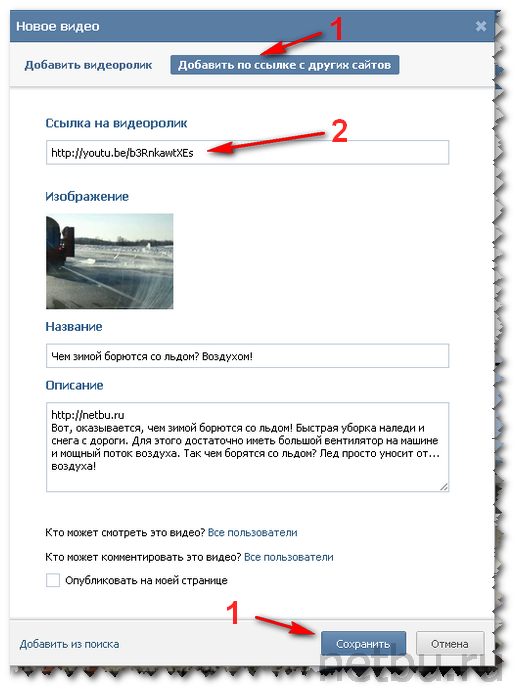 Карточки пригодятся, если вы хотите прикрепить связанные видео, товары или ссылки на блог.
Карточки пригодятся, если вы хотите прикрепить связанные видео, товары или ссылки на блог.
Он будет не только содержать вашу ссылку, вы также сможете прикрепить к нему собственный эскиз.
В отличие от других ссылок, которые могут быть довольно простыми, карточки кажутся одним из самых эстетически привлекательных типов ссылок, которые вы можете добавить на YouTube.
Конечная заставкаВ последнее время вы могли заметить конечную заставку при просмотре некоторых видео на YouTube. Конечная заставка очень похожа на карточку; это просто изображение с текстом и, возможно, один или два значка (похожие на те, что показаны выше).
Разница в том, что конечная заставка появляется после окончания видео (а не до его начала), что дает зрителям больше времени, чтобы прочитать любую информацию и отреагировать на нее.
Обычно появляется в последние 20 секунд видео. Вы можете добавить URL-адрес канала, ссылку на видео, ссылку на подписку или даже ссылку на адрес вашего веб-сайта.
Другой способ ссылки — через поле описания, которое находится внизу каждой страницы видео на YouTube.
Это позволяет вам вводить любые гиперссылки, которые вы хотите, будь то для вашего веб-сайта или другого. Когда зрители нажимают на эту ссылку, они переходят непосредственно к определенному месту назначения на другом веб-сайте (например, на вашем веб-сайте).
Эта ссылка подходит для продвижения ресурсов, о которых зрители хотели бы узнать больше или приобрести.
ПРИМЕЧАНИЕ. Не забудьте добавить «HTTPS://» перед ссылкой, иначе ссылки не будут активными.На какие типы контента можно ссылаться из видео YouTube?
| Тип содержимого | Можете ли вы связать его с видео на YouTube? |
|---|---|
| Официальный и проверенный сайт | Да |
| Другие видео YouTube | Да |
| Сайты краудфандинга и электронной коммерции | Да |
| Ссылки для продажи нелегальных товаров или услуг | № |
| Несанкционированный доступ к платному контенту | № |
| Вредоносное ПО, вирусы или фишинг данных | № |
| Ссылки, рекламирующие жестокое обращение с детьми | № |
| Ссылки на видео с сексом и наготой | № |
Официальный и проверенный сайт
Да, вы можете добавить ссылку на свой официальный сайт. Вы должны доказать, что являетесь владельцем веб-сайта. YouTube необходимо подтвердить, что вы действительно являетесь владельцем сайта.
Вы должны доказать, что являетесь владельцем веб-сайта. YouTube необходимо подтвердить, что вы действительно являетесь владельцем сайта.
Кроме того, вы также должны быть участником партнерской программы YouTube.
Другие видео YouTube
Да, вы можете добавлять ссылки на другие видео YouTube. YouTube позволяет своим создателям, являющимся участниками партнерской программы YouTube, размещать ссылки на другие видео YouTube. Тем не менее, вы должны попытаться связать больше своих видео.
Сайты краудфандинга и электронной коммерции
Да, вы также можете добавить ссылки на сайты краудфандинга и сайты электронной коммерции. Но вы должны быть осторожны при добавлении этих ссылок. Убедитесь, что YouTube разрешает и одобряет добавляемые вами ссылки. В противном случае вас также могут забанить на платформе.
На какие типы контента нельзя ссылаться из видео YouTubeСсылки для продажи незаконных товаров или услуг
Нет, YouTube не разрешает продажу незаконных товаров или услуг.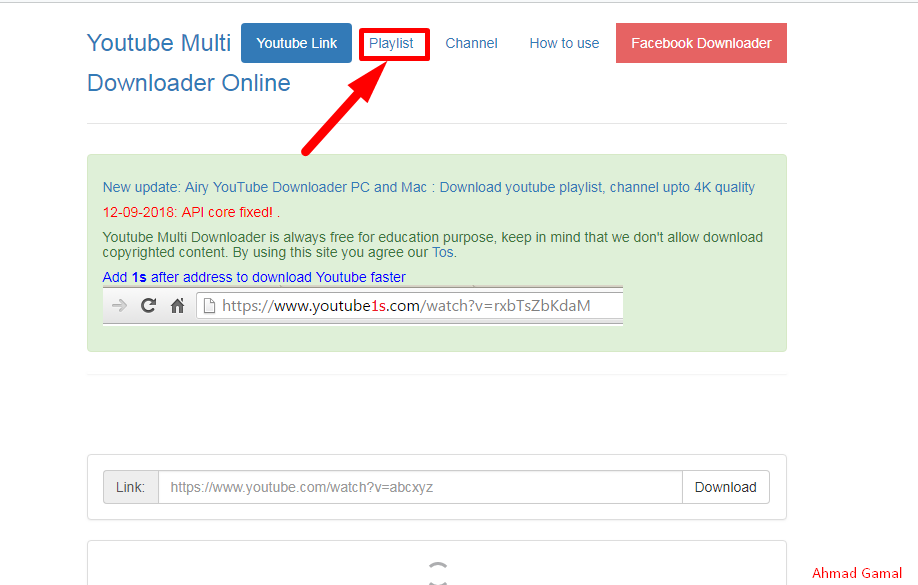 Следовательно, вам запрещено размещать ссылки на сайты, которые их продают.
Следовательно, вам запрещено размещать ссылки на сайты, которые их продают.
Несанкционированный доступ к платному контенту
Вам не разрешено добавлять интерактивные ссылки, которые ведут зрителей к платному контенту. Будь то семинар или ссылка на фильм, вам это не разрешено.
Это нарушение авторских прав и рассматривается YouTube как пиратство.
Вредоносное ПО, вирусы или фишинг данных
Нет, вы не можете добавлять ссылки на сайты или приложения, которые выманивают информацию о пользователях и содержат вредоносное ПО. Это серьезная проблема, поскольку она может привести к краже важной информации у пользователей. Это может привести к краже личных данных и потере данных.
Ссылки, рекламирующие жестокое обращение с детьми
Категорически нет. YouTube не позволяет вам добавлять ссылки на какие-либо видео, сайты или контент, поддерживающий жестокое обращение с детьми. Использование изображений жестокого обращения с детьми строго запрещено.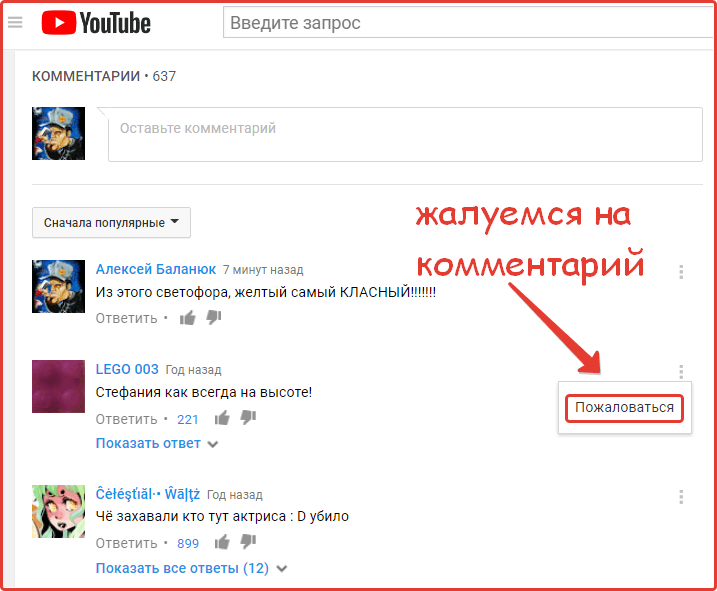
Ссылки на видео с сексом и наготой
YouTube также не разрешает ссылки на порнографический контент. У YouTube есть политика в отношении секса и наготы, и создатели должны ее придерживаться.
Как добавить кликабельные ссылки на ваши видео на YouTube? Добавление ссылок на видео YouTube с помощью конечных заставокКонечные заставки YouTube позволяют добавлять ссылку и кнопку призыва к действию в конце каждого из ваших видео. Эта функция позволяет создать ссылку, которая будет отображаться каждый раз, когда кто-то просматривает любое видео на вашем канале.
При правильном использовании это может быть очень эффективным, поскольку позволяет повысить узнаваемость бренда, направляя зрителей с YouTube на другие части вашего веб-сайта или профили в социальных сетях.
Вот как добавить ссылки с помощью конечных заставок:
- Перейти на панель управления YouTube Studio,
- Выберите видео, которое хотите загрузить.

- Введите данные, такие как заголовок, миниатюра, описание и т. д.
- Затем нажмите «Дополнительные параметры» и добавьте теги, языки, категории и т. д.
- Затем нажмите «Далее» и перейдите в раздел «Видеоэлементы».
- Выберите « Добавить конечную заставку ».
- Выберите Импорт из видео или Добавить, чтобы выбрать нужные элементы.
- Выбрав конечную заставку, нажмите + Элемент , чтобы добавить интерактивную ссылку на конечную заставку.
Карточки YouTube позволяют добавлять в видео несколько элементов, включая текст и изображения.
Карточки позволяют создавать интерактивный контент на YouTube и других платформах социальных сетей. Вы можете использовать ссылки на карточки, чтобы направлять зрителей на внешние веб-сайты или другие видео.
Чтобы вставить карточку в свое видео, выполните следующие действия:
- Перейдите в студию YouTube, перейдите в раздел контента и щелкните значок «Редактировать» видео, к которому вы хотите добавить карточку.

- Вы увидите много вариантов редактирования, но вы хотите выбрать опцию «Карты» в правой части меню
- Вы увидите новую временную шкалу видео. Нажмите на восклицательный знак в нижней левой части экрана.
- Добавьте все необходимые данные, например, в разделе Связанный веб-сайт, введите URL-адрес вашего веб-сайта
- Выберите поле времени начала вашего видео.
- Нажмите «Далее» и добавьте другие данные карты, такие как заголовок, призыв к действию и текст, который вы хотите включить.
- Когда вся информация будет добавлена так, как вы хотите, нажмите Сохранить.
Если вы хотите отслеживать трафик, генерируемый вашими ссылками на видео на YouTube, вы можете использовать коды UTM. Эти коды представляют собой набор параметров, которые сообщают Google, как отслеживать активность на вашем сайте.
UTM-код — это короткая последовательность букв и цифр, которую вы добавляете в конец своего URL-адреса.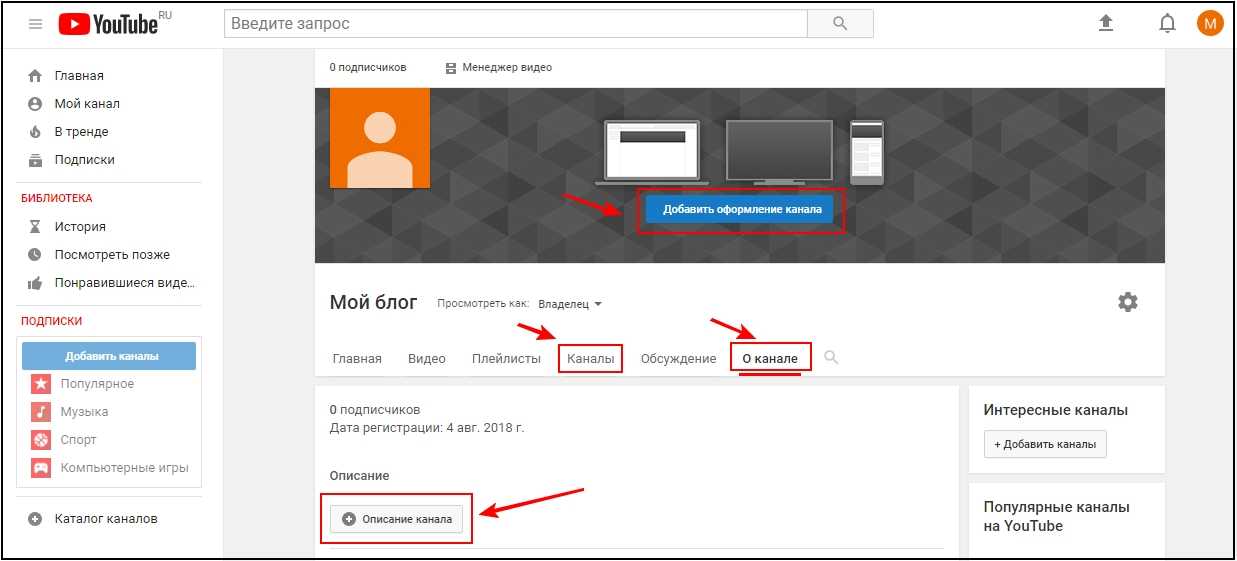 Когда кто-то нажимает на эту ссылку, Google записывает тип перехода (например, поиск Google) и источник, который привел их на ваш сайт.
Когда кто-то нажимает на эту ссылку, Google записывает тип перехода (например, поиск Google) и источник, который привел их на ваш сайт.
Это дает вам ценную информацию о том, откуда приходят люди, когда они посещают ваш веб-сайт, и помогает вам определить, какие маркетинговые стратегии работают лучше всего.
Вы можете использовать бесплатный инструмент Google Campaign URL Builder для создания кодов UTM. Это может помочь вам создавать различные типы кодов отслеживания.
Создав UTM-коды, вы можете вставлять их в свои ссылки.
Часто задаваемые вопросы: Как создать ссылку на YouTube для видео Как создать ссылку на видео на YouTube?Перейдите к видео, которым хотите поделиться, нажмите кнопку «Поделиться», затем нажмите «Копировать ссылку». Если вы используете мобильное устройство, откройте приложение YouTube, перейдите к видео, которое хотите скопировать, и коснитесь значка «Поделиться».
Выберите в меню Копировать ссылку. Если вы используете компьютер, нажмите кнопку «Поделиться» на панели инструментов браузера (например, Chrome), затем выберите «Копировать ссылку» в появившемся всплывающем меню.
Если вы используете компьютер, нажмите кнопку «Поделиться» на панели инструментов браузера (например, Chrome), затем выберите «Копировать ссылку» в появившемся всплывающем меню.
Для этого нажмите на значок «Поделиться» ниже на любой странице видео YouTube. Затем нажмите «Копировать ссылку» в нижней части появившегося всплывающего меню.
Если вы хотите поделиться определенным видео на своем веб-сайте или в блоге, скопируйте и вставьте встроенный код в свое сообщение.
Как поделиться ссылкой на YouTube?Если вы хотите поделиться ссылкой на видео, нажмите или коснитесь кнопки «Поделиться» и скопируйте или поделитесь URL-адресом, который появляется в вашем видео на YouTube.
Заключение: как создать ссылку на Youtube для видеоПоскольку добавление кликабельных ссылок к вашим видео на YouTube имеет так много преимуществ, стоит попробовать.
В этом нет недостатков и много достоинств — если вы обнаружите, что это не работает для вас, вы можете вернуться к использованию только заголовка и описания по умолчанию. Но, если вы готовы приложить усилия, вознаграждение может быть значительным.
Но, если вы готовы приложить усилия, вознаграждение может быть значительным.
Как добавить кликабельные ссылки на ваши видео на YouTube в 2023 году
Итак, вы создали канал на YouTube. Замечательно! Но что теперь? Скорее всего, вы запустили канал YouTube, чтобы привлечь внимание к своему бренду, продуктам или услугам, поэтому следующим логическим шагом будет выяснить, как привлечь трафик с вашего канала YouTube в другие места, где вы ведете бизнес. Или, может быть, вы просто хотите поделиться другим замечательным контентом со своей аудиторией. В любом случае, вам повезло. В этой статье мы научим вас, как добавлять кликабельные ссылки в ваши видео на YouTube.
Прежде чем мы покажем вам, как это сделать, мы собираемся дать вам краткий обзор типа контента, на который YouTube позволяет ссылаться из ваших видео на YouTube. Хотя ни один из разрешенных или запрещенных материалов не будет неожиданным, важно понимать рекомендации YouTube, чтобы не столкнуться с богами YouTube и не столкнуться с тем, что вас выгнали с платформы.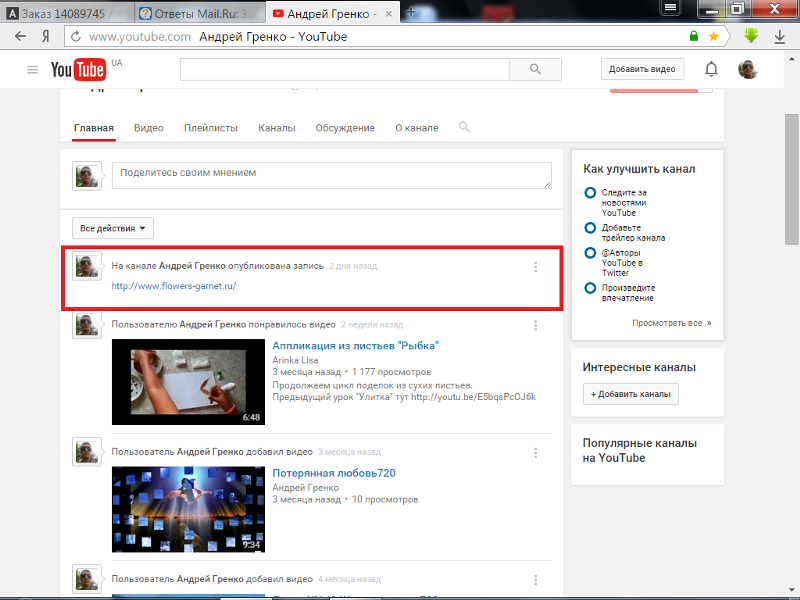
У вас еще нет присутствия на YouTube? Ознакомьтесь с нашим руководством по созданию успешного канала на YouTube.
Как добавить кликабельные ссылки на ваши видео на YouTube (2023):
- На какие типы контента можно ссылаться из видео на YouTube?
- Типы ссылок на видео на YouTube
- Как добавить интерактивные ссылки на ваши видео на YouTube
- Часто задаваемые вопросы
На какие типы контента можно ссылаться из видео на YouTube?
YouTube считает безопасность своих пользователей своим главным приоритетом. Таким образом, есть определенные типы контента, на которые YouTube позволяет создателям видео ссылаться, а на некоторые просто нет. Вот разбивка типов контента, которые разрешены и запрещены на другом конце интерактивных ссылок в ваших видео на YouTube.
Да: собственный подтвержденный и ассоциированный сайт YouTube позволяет создателям видео размещать ссылки на другие сайты и материалы, которыми они владеют.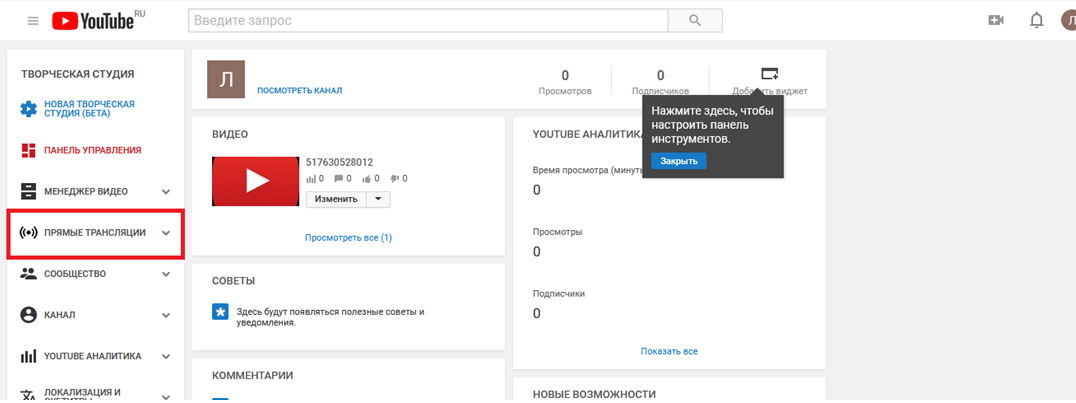 Чтобы добавить интерактивные ссылки в свои видео на YouTube, вам необходимо подтвердить, что вы являетесь владельцем сайта, на который ссылаетесь. Кроме того, вам необходимо присоединиться к партнерской программе YouTube (если она доступна в вашей стране). Чтобы присоединиться к партнерской программе, ваш канал должен иметь более 4000 часов просмотра и не менее 1000 подписчиков за последний год. Если вы соответствуете критериям, подайте заявку на участие в партнерской программе YouTube, свяжите свой веб-сайт с помощью поиска Google, и все готово.
Чтобы добавить интерактивные ссылки в свои видео на YouTube, вам необходимо подтвердить, что вы являетесь владельцем сайта, на который ссылаетесь. Кроме того, вам необходимо присоединиться к партнерской программе YouTube (если она доступна в вашей стране). Чтобы присоединиться к партнерской программе, ваш канал должен иметь более 4000 часов просмотра и не менее 1000 подписчиков за последний год. Если вы соответствуете критериям, подайте заявку на участие в партнерской программе YouTube, свяжите свой веб-сайт с помощью поиска Google, и все готово.
YouTube не разрешает размещать ссылки на сайты, которые продают незаконные товары и услуги, такие как контрафактные товары, поддельные государственные документы и запрещенные наркотики. Ознакомьтесь с рекомендациями YouTube по регулируемым товарам здесь.
Да: Другие видео YouTube Даже если вы не являетесь участником партнерской программы YouTube, вы можете ссылаться на другие видео YouTube из своих собственных видео.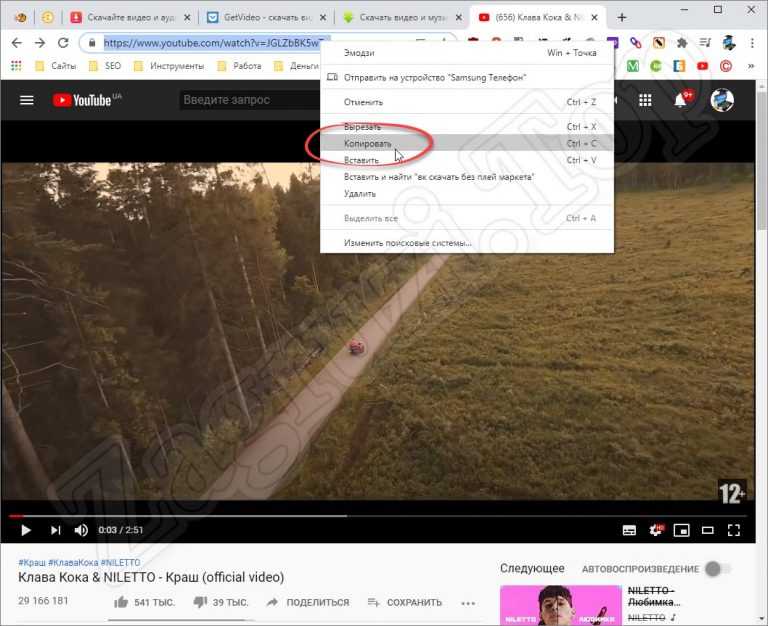 Вы можете рассмотреть возможность размещения ссылок на другие похожие видео или видео от других влиятельных лиц и создателей YouTube, которые могут понравиться вашей аудитории.
Вы можете рассмотреть возможность размещения ссылок на другие похожие видео или видео от других влиятельных лиц и создателей YouTube, которые могут понравиться вашей аудитории.
Создателям YouTube не разрешается добавлять интерактивные ссылки в свои видео на YouTube, которые предоставляют пользователям несанкционированный доступ к платному контенту, независимо от того, что это за контент (семинары, прямые трансляции, мастер-классы, музыку, лицензии на программное обеспечение и т. д.). Это считается пиратством. Ознакомьтесь с политикой авторских прав YouTube для получения дополнительной информации.
Нет: вредоносное ПО, вирусы, фишинг данных YouTube запрещает создателям размещать ссылки на сайты и приложения, которые выманивают информацию о пользователях или обманом заставляют пользователей устанавливать вредоносное ПО на свои устройства. Эти вещи могут нанести реальный вред пользователям, что приведет к краже личных данных, отказу в обслуживании и потере данных.
Само собой разумеется, что создателям YouTube не разрешается размещать ссылки на сайты, рекламирующие изображения жестокого обращения с детьми (будь то реальные или нет).
Да: одобренные сайты краудфандинга и электронной коммерцииУ YouTube есть утвержденный список сайтов краудфандинга и электронной коммерции, на которые авторы могут ссылаться из своих видео. Прежде чем отправлять своих зрителей во внешний магазин товаров или на сбор средств, убедитесь, что YouTube разрешает это, проверив их список.
Нет: Секс и наготаYouTube не позволяет размещать ссылки на порнографический контент, но позволяет использовать обнаженные тела в образовательных целях. Обязательно ознакомьтесь с политикой YouTube в отношении секса и наготы, прежде чем размещать ссылку.
No: Финансирование терроризма и вербовка Благодаря тому, насколько легко Интернет упростил распространение пропаганды, террористические группы принимают вербовку и просьбы о финансировании онлайн. YouTube вносит свой вклад в борьбу с терроризмом, запрещая создателям размещать ссылки на контент, связанный с террористическими группами и идеологиями.
YouTube вносит свой вклад в борьбу с терроризмом, запрещая создателям размещать ссылки на контент, связанный с террористическими группами и идеологиями.
Типы ссылок на видео на YouTube
Теперь, когда вы четко определились с типом контента, который вы можете и не можете публиковать на YouTube, давайте посмотрим, как добавлять кликабельные ссылки на ваши видео на YouTube, когда вы хотите привлечь трафик на свой веб-сайт, информационные бюллетени по электронной почте, партнерские маркетинговые программы или другую ссылку, приносящую лиды или приносящую доход.
ОписаниеДобавить ссылки в описание видео на YouTube очень просто — просто добавьте URL-адрес в описание вашего видео. Простота использования, вероятно, делает этот метод самым популярным методом добавления ссылок на видео на YouTube.
Подсказки Подсказки появляются во время воспроизведения видео в указанное вами время, а также показывают строчную букву «i» в углу вашего видео.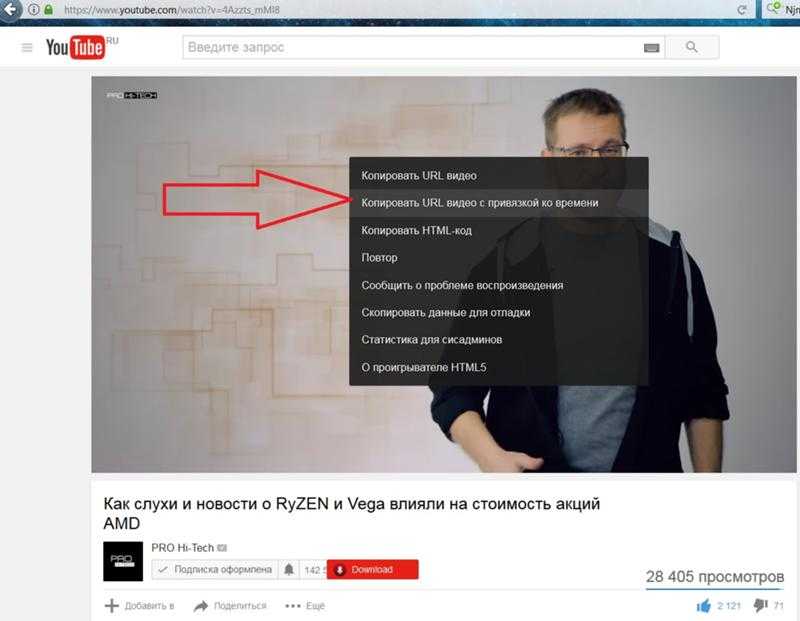 Просто нажмите на нее, чтобы открыть ссылки, похожие видео, плейлисты или каналы. Вы можете использовать карточки для добавления ссылок на видео, плейлисты и каналы в любое время, но вы должны быть участником партнерской программы YouTube, чтобы использовать карточки для добавления кликабельных ссылок на ваши видео на YouTube, использующие настраиваемый URL-адрес.
Просто нажмите на нее, чтобы открыть ссылки, похожие видео, плейлисты или каналы. Вы можете использовать карточки для добавления ссылок на видео, плейлисты и каналы в любое время, но вы должны быть участником партнерской программы YouTube, чтобы использовать карточки для добавления кликабельных ссылок на ваши видео на YouTube, использующие настраиваемый URL-адрес.
Конечная заставка похожа на карточки, но появляется в конце вашего видео на YouTube. Как и карточки, конечные заставки можно использовать для ссылок на другие видео, плейлисты и каналы. С помощью конечных заставок вы также можете попросить зрителей подписаться на ваш канал. Вы должны быть участником партнерской программы YouTube, чтобы использовать конечные заставки для добавления ссылок к пользовательскому URL-адресу.
Видео Ссылки на видео — это ссылки, которые упоминаются в видео. Вы можете просто рассказать об этом, добавить водяной знак к видео или просто показать его на экране в тот момент видео, когда вы говорите об этом. Эти ссылки не кликабельны.
Эти ссылки не кликабельны.
Лучший способ добавления кликабельных ссылок к вашим видео на YouTube зависит от ваших предпочтений как создателя YouTube. Если вы не являетесь участником партнерской программы YouTube, вы, очевидно, будете ограничены в типах ссылок, которые вы можете добавлять к своим видео. Мы обнаружили, что добавление ссылок непосредственно в описания видео обеспечивает большую гибкость, позволяя вам ссылаться на сайты, которые не входят в ваш список одобренных связанных веб-сайтов.
Как добавить интерактивные ссылки в ваши видео на YouTube
Хотя существует несколько способов добавления интерактивных ссылок в ваш контент на YouTube, на самом деле есть только два способа добавить интерактивные ссылки непосредственно в видео на YouTube: карточки и конечные заставки. В этом разделе мы расскажем вам, как добавлять ссылки на ваши видео на YouTube с помощью этих инструментов.
Добавление ссылок на видео YouTube с помощью карточек Карточки — это отличный способ добавить в видео интерактивный контент, включая плейлисты, видео, опросы и, конечно же, ссылки на другие веб-сайты.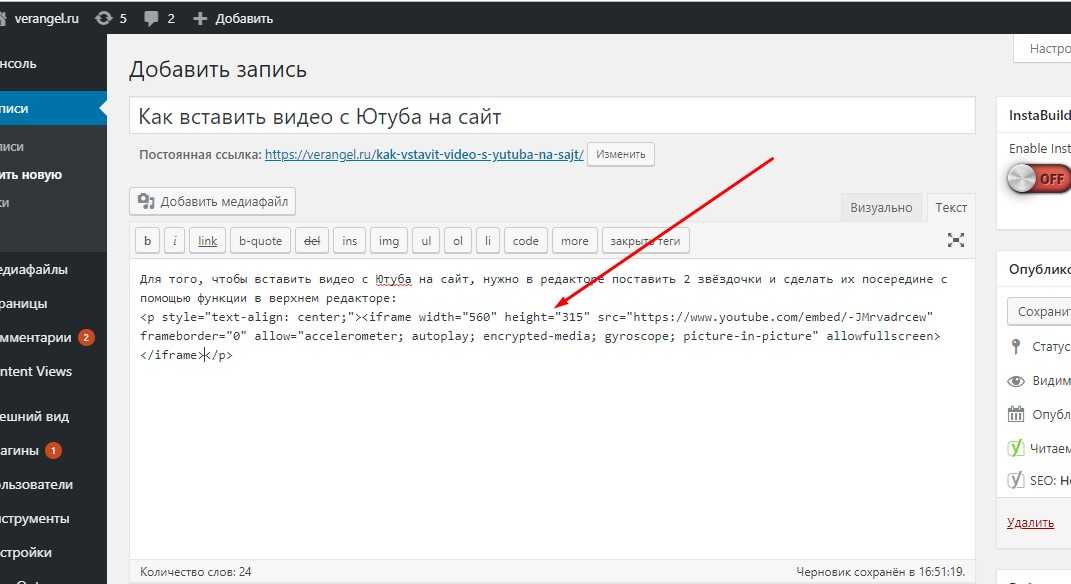 Как только вы добавите карточки в свое видео, в верхнем правом углу вашего видео появится строчная буква «i». При нажатии на нее откроется список карточек, которые зрители могут использовать для перехода к другим видео или веб-сайтам.
Как только вы добавите карточки в свое видео, в верхнем правом углу вашего видео появится строчная буква «i». При нажатии на нее откроется список карточек, которые зрители могут использовать для перехода к другим видео или веб-сайтам.
Чтобы добавить карточки в видео на YouTube, сначала войдите в свою учетную запись YouTube и перейдите в Студию YouTube. Оказавшись там, перейдите в раздел Content и нажмите значок редактирования (карандаш) для видео, к которому вы хотите добавить карточки: описание, выберите или загрузите миниатюру для своего видео на YouTube и многое другое. Что нас интересует, так это добавление карты. Для этого нажмите на Карточки опция:
Вы увидите новое окно с временной шкалой видео и меню карточек. Нажмите Добавить карту , чтобы отобразить параметры карты:
Нажмите параметр Ссылка (на изображении выше он выделен серым цветом), чтобы добавить интерактивную ссылку. При первом использовании внешних ссылок вам необходимо принять Условия использования. Затем в разделе Связанный веб-сайт введите URL-адрес своего веб-сайта из раскрывающегося меню Выберите сайт . Нажмите Добавить связанный веб-сайт или Настройки , чтобы связать сайт с вашей учетной записью YouTube. Под видео вы сможете ввести время в видео, когда вы хотите запустить карточку, в поле Start Time . Нажмите Далее и добавьте название карточки, призыв к действию и любой текст тизера, который вы хотите включить. Вы даже можете загрузить изображение. Когда все настроено так, как вы хотите, нажмите Сохранить . Помните, что каждый URL-адрес, который вы хотите добавить в качестве интерактивной ссылки на свои видео на YouTube, должен быть сначала одобрен YouTube и добавлен в ваш список связанных веб-сайтов.
Затем в разделе Связанный веб-сайт введите URL-адрес своего веб-сайта из раскрывающегося меню Выберите сайт . Нажмите Добавить связанный веб-сайт или Настройки , чтобы связать сайт с вашей учетной записью YouTube. Под видео вы сможете ввести время в видео, когда вы хотите запустить карточку, в поле Start Time . Нажмите Далее и добавьте название карточки, призыв к действию и любой текст тизера, который вы хотите включить. Вы даже можете загрузить изображение. Когда все настроено так, как вы хотите, нажмите Сохранить . Помните, что каждый URL-адрес, который вы хотите добавить в качестве интерактивной ссылки на свои видео на YouTube, должен быть сначала одобрен YouTube и добавлен в ваш список связанных веб-сайтов.
После того, как вы нажмете на тизер, карточка развернется:
Теперь, когда мы рассмотрели, как добавлять интерактивные ссылки в ваши видео на YouTube с помощью карточек, давайте взглянем на конечные заставки.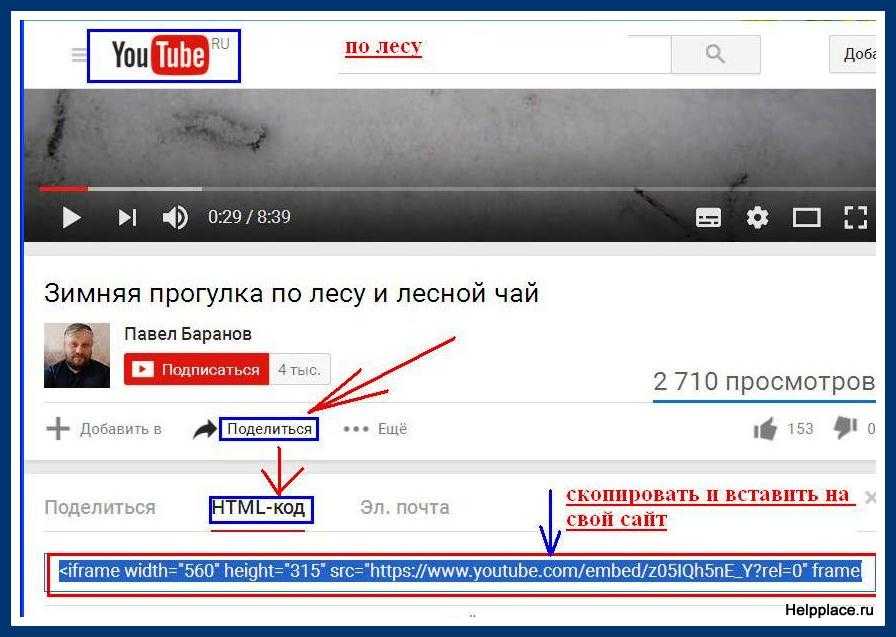
Добавление ссылок на видео YouTube с помощью конечных заставок
Конечная заставка похожа на карточку, но появляется в конце вашего видео на YouTube. Конечные заставки — отличный способ включить призыв к действию, который отправляет ваших зрителей на следующий шаг вашей маркетинговой воронки. Вы даже можете отслеживать эффективность своей конечной заставки с помощью Google Analytics, чтобы убедиться, что ваша конечная заставка помогает вам приблизиться к вашим маркетинговым целям.
Есть два способа добавить конечную заставку к вашим видео на YouTube: при загрузке или после загрузки. Довольно просто, правда? Давайте начнем с того, как добавить конечную заставку при загрузке видео.
На панели управления YouTube Studio нажмите Загрузить видео и выберите видео, которое хотите загрузить. Заполните информацию о своем видео и обязательно выберите или загрузите миниатюру, чтобы ваше видео на YouTube выделялось. Нажмите Дополнительные параметры , чтобы добавить такую информацию, как теги, языки и субтитры, категории и многое другое. Когда закончите, нажмите Далее для перехода к экрану Видеоэлементы . Здесь у вас есть возможность добавить конечную заставку.
Когда закончите, нажмите Далее для перехода к экрану Видеоэлементы . Здесь у вас есть возможность добавить конечную заставку.
Вы можете выбрать Импортировать из видео , если хотите использовать другое видео, или выбрать Добавить , чтобы выбрать один из нескольких вариантов конечной заставки.
После того, как вы выбрали настройки и заполнили необходимую информацию, вы можете нажать + Элемент , чтобы добавить интерактивную ссылку на конечный экран.
Чтобы добавить интерактивную ссылку на свои видео на YouTube с помощью конечной заставки после того, как вы уже загрузили свое видео, просто перейдите на Content в меню в левой части экрана и выберите нужное видео. Затем нажмите Конечная заставка :
Теперь вы добавите интерактивные ссылки на конечную заставку, нажав + Элемент , как описано выше.
Мониторинг трафика по вашим ссылкам на видео на YouTube
Добавление ссылок на ваши видео на YouTube — это только часть уравнения.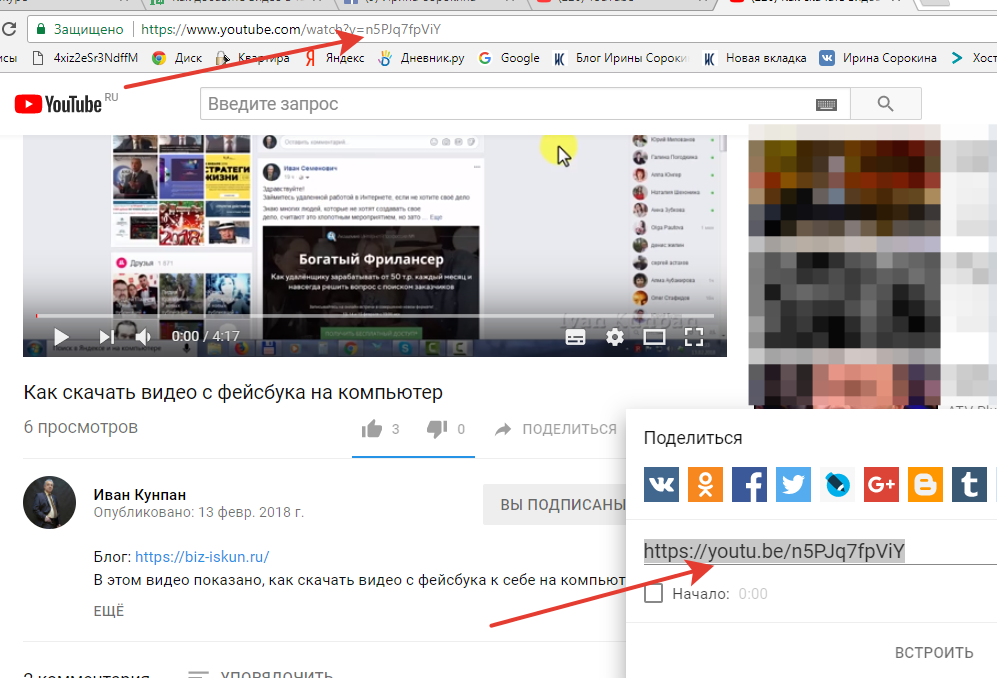 Если вы хотите убедиться, что ваши ссылки эффективны, вам понадобится способ отслеживания трафика, генерируемого этими ссылками. Лучший способ отслеживать трафик, генерируемый вашими ссылками на видео на YouTube, — это использовать коды UTM при добавлении ссылок на свои видео. Google предлагает бесплатный инструмент Campaign URL Builder, который помогает создавать коды UTM, чтобы вы могли легко отслеживать активность ссылок.
Если вы хотите убедиться, что ваши ссылки эффективны, вам понадобится способ отслеживания трафика, генерируемого этими ссылками. Лучший способ отслеживать трафик, генерируемый вашими ссылками на видео на YouTube, — это использовать коды UTM при добавлении ссылок на свои видео. Google предлагает бесплатный инструмент Campaign URL Builder, который помогает создавать коды UTM, чтобы вы могли легко отслеживать активность ссылок.
Заключение
Теперь вы знаете, как добавлять интерактивные ссылки в свои видео на YouTube. Как видите, это простой процесс, но он приносит большую награду. Когда вы добавляете интерактивные ссылки в свои видео на YouTube, вы можете контролировать повествование своего бренда и направлять своих зрителей к контенту, который им наиболее важен. Это может привести к лучшим лидам, более специализированному списку подписчиков и, в конечном итоге, к большему доходу для вас!
Часто задаваемые вопросы
Могу ли я поместить интерактивную ссылку в видео?
Чтобы добавить кликабельную ссылку на видео, вам нужно отредактировать поле описания видео. Скопируйте и вставьте ссылку, которую хотите добавить, затем сохраните. YouTube превратит эту ссылку в кликабельную ссылку.
Скопируйте и вставьте ссылку, которую хотите добавить, затем сохраните. YouTube превратит эту ссылку в кликабельную ссылку.
Можно ли сделать ссылки на YouTube кликабельными?
Несмотря на то, что существует несколько способов добавления ссылок к вашему контенту на YouTube, на самом деле есть только два способа добавить интерактивные ссылки непосредственно в ваши видео на YouTube: карточки и конечные заставки.
Как добавить кликабельную ссылку на мой канал YouTube?
Несмотря на то, что существует несколько способов добавления ссылок к вашему контенту на YouTube, на самом деле есть только два способа добавить интерактивные ссылки непосредственно в ваши видео на YouTube: карточки и конечные заставки. В обоих случаях, чтобы добавить кликабельную ссылку на ваше видео на YouTube, вам нужно будет внести изменения при загрузке видео.
Как сделать ссылку кликабельной?
Чтобы создать гиперссылку, выберите текст или изображение, которое вы хотите отобразить в качестве гиперссылки.


 По завершению времени ссылка вместе с публикацией уходит в архив. Владельцам бизнес-страницы предоставляется возможность размещать гиперссылку в вечный сторис.
По завершению времени ссылка вместе с публикацией уходит в архив. Владельцам бизнес-страницы предоставляется возможность размещать гиперссылку в вечный сторис.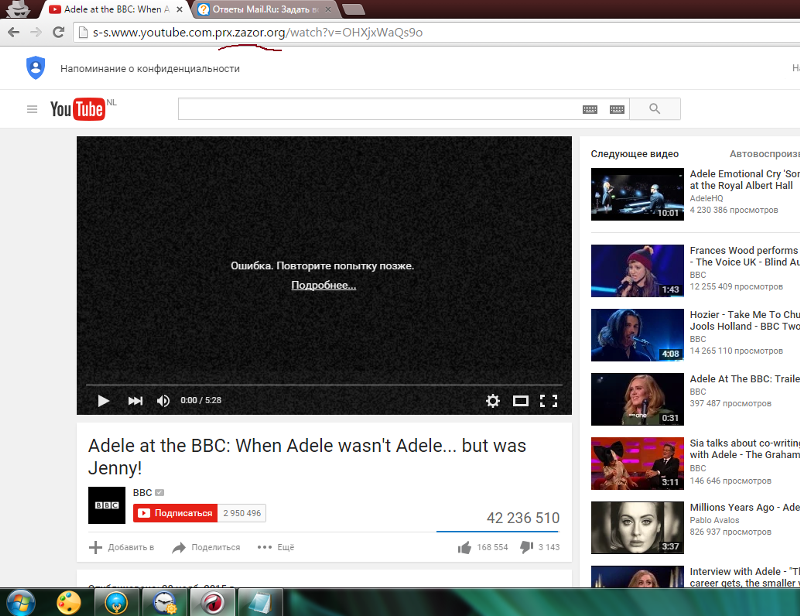 В этом случае, линк вставится, но перенаправит в неизвестную сторону.
В этом случае, линк вставится, но перенаправит в неизвестную сторону.